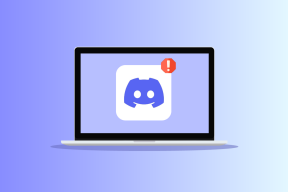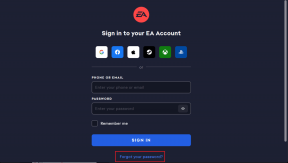Шта се дешава када се одјавите са свог Нетфлик налога са свих уређаја
Мисцелланеа / / November 29, 2021
Колико често сте видели непријатну поруку о грешци „Превише људи тренутно користи ваш налог“ када отворите Нетфлик? Та порука се појављује када неколико (више него што ваш план подржава) уређаја истовремено стримује Нетфлик садржај. У том тренутку сте можда помислили опозива приступ других људи вашем Нетфлик налогу. Ниједна разумна особа не би то урадила да изазове невоље од породице и пријатеља. Али шта се дешава ако се сви ти уређаји одјаве са Нетфлик-а?

Одговорићемо на питања (и још много тога) о одјављивању уређаја са вашег Нетфлик налога. Такође ћемо вам показати како да знате ко користи ваш налог, одакле га користи и шта да радите након што се одјавите са свих уређаја повезаних са вашим Нетфлик налогом.
Белешка: Користили смо рачунар за овај водич, али методе које су овде наведене могу се извршити и на мобилном претраживачу.
Такође на Гуидинг Тецх
Како знати ко користи ваш Нетфлик налог
Нетфлик вам неће тачно рећи ко користи ваш налог по имену или презимену. Уместо тога, приказује вам називе уређаја и друге податке који вам могу помоћи да идентификујете особе које користе ваш налог.
Корак 1: Пријавите се на свој налог у прегледачу. Задржите показивач миша на икони профила у горњем левом углу и кликните на налог.

Корак 2: У одељку Подешавања менија Налог изаберите „Недавна активност стримовања уређаја“.

На страници која долази, наћи ћете листу уређаја који су недавно приступили вашем налогу, као и њихове одговарајуће локације и временску зону. Нетфлик вам такође приказује последњи пут (подаци, временска зона и минути) када су уређаји приступили вашем налогу.

Ако на листи пронађете непрепознате уређаје са чудних локација, ваш налог је вероватно компромитован. Требало би да се одмах одјавите са свих уређаја. Али пре него што то урадите, ево неких ствари које би требало да знате.
Да ли Нетфлик обавештава људе да сте их одјавили
Не, Нетфликс не цинкари. Погођени појединци ће на крају сазнати да више немају приступ вашем налогу, али Нетфлик не шаље обавештење нити их обавештава пре него што их одјави.
Можете ли уклонити један уређај са Нетфлик налога
Тренутно не можете. То је акција на све или ништа. Знак. функција свих уређаја ради тачно оно што називи кажу. Нетфлик. одјавиће се са свих уређаја повезаних са вашим налогом осим уређаја. одјављивали сте се са других уређаја.
Могу ли уређаји које уклоните и даље приступити вашем Нетфлик налогу

Да, људи за које се одјавите са налога и даље могу да гледају садржај. Они се једноставно могу поново пријавити на ваш налог ако. знају вашу лозинку или су је сачували на свом уређају. Да бисте то спречили, требало би да промените лозинку за налог. У супротном, можда ћете се вратити. у најкраћем могућем року када се ови уређаји поново пријаве на ваш налог.
Поред тога, треба да знате да уклањање уређаја са вашег Нетфлик налога није увек тренутно. А то је због Нетфликовог прозора за уклањање уређаја.
Када уклоните уређаје са налога, понекад је потребан Нетфлик. до 8 сати да изврши промену. Дакле, ако сте све искључили. уређаја са вашег налога, али још увек не могу да гледају ваше омиљена Нетфлик ТВ емисија, можда ћете морати да сачекате 8 сати или мање.
Како се одјавити са свог Нетфлик налога са свих уређаја

Сада када знате основе о даљинском искључивању вашег Нетфлик налога са свих уређаја, ево како да то урадите.
Корак 1: Посетите веб локацију Нетфлик у прегледачу и унесите своје акредитиве да бисте се пријавили на свој налог.
Корак 2: Кликните на икону профила (или кликните на њу) и изаберите Налог из опција.

Корак 3: Затим померите до одељка Подешавања и кликните на „Одјави се са свих уређаја“.

4. корак: Кликните на дугме Одјава да бисте наставили.

Шта учинити након што се сви одјавите са свог налога
Промените лозинку свог налога
Можете променити лозинку за Нетфлик налог или из менија Подешавања налога или путем слање е-поште/СМС-а за опоравак лозинке. Пратите доле наведене кораке да бисте ажурирали лозинку за свој Нетфлик налог из менија Подешавања налога.
Корак 1: Пријавите се на свој Нетфлик налог у прегледачу, додирните икону профила и изаберите Налог.

Корак 2: У одељку „Чланство и обрачун“ кликните на Промени лозинку.

Корак 3: Од вас ће се тражити да унесете тренутну лозинку за налог и унесете нову лозинку (два пута). Кликните на Сачувај да бисте извршили промену.

Требало би да подесите свој нова јака и сигурна лозинка. Такође можете да означите поље у коме пише „Захтевај да се сви уређаји поново пријаве са новом лозинком“ пре него што кликнете на Сачувај. То је још један занимљив метод за даљинско одјављивање Нетфлик налога са других уређаја.
Не делите акредитиве свог налога
Не би требало да предајете детаље свог Нетфлик налога као бомбоне. Да бисте спречили (или ограничили, у најбољем случају) неовлашћени приступ свом налогу, делите лозинку само са људима које познајете и којима верујете. Још боље, сами унесите акредитиве свог налога у њихове уређаје. Ово је боље него да им кажете или пошаљете своју лозинку – они је лако могу проследити другим људима.
Такође на Гуидинг Тецх
Заштитите свој Нетфлик налог
Осим што можете да гледате садржај без икаквих ограничења, одјављивање са вашег Нетфлик налога са свих уређаја такође доноси безбедносне предности. Ако превише људи приступи вашем налогу, откривате ваше личне податке као што су број телефона и подаци о кредитној картици. Обавестите нас ако имате још питања о одјављивању уређаја са вашег Нетфлик налога.
Следеће: Желите да гледате ТВ серије и филмове из америчког Нетфлик каталога? Прочитајте чланак на линку у наставку да бисте сазнали како да приступите америчком Нетфлику помоћу ВПН услуге.